Como remover pessoas da foto com IA
Não sou nenhum expert em fotografia, mas como designer, já passei horas editando fotos para diversos projetos — o suficiente para identificar intrusos aleatórios que não deveriam estar nas minhas imagens.
E nunca é uma boa surpresa. Principalmente quando, como eu, você quer criar um design simples e não está nem um pouco a fim de usar um software complexo como o Photoshop para remover objetos indesejados. Ou quando você só quer produzir uma imagem profissional do seu produto sem adicionar mais tarefas à sua lista. Ou até quando tudo que você quer é remover desconhecidos de fotos de viagem sem se preocupar em perder a qualidade da imagem.
E então, o que fazer? Felizmente, dá para usar IA para remover pessoas da foto sem estresse. Neste artigo, eu vou te mostrar como.
Tudo o que você vai aprender
5 métodos diferentes para remover pessoas da foto
Como remover pessoas da foto no celular usando IA
Como remover uma pessoa de uma foto no computador
Quando remover pessoas de fotos?
Quais outros elementos você pode apagar com IA?
Deixe a IA remover pessoas por você
Perguntas frequentes sobre como remover pessoas da foto
5 métodos diferentes para remover pessoas da foto
Antes de falarmos sobre IA, vale saber que existem várias formas de apagar pessoas de fotos, cada uma com diferentes ferramentas e níveis de habilidade. Listei abaixo cinco métodos, do menos confiável ao mais eficaz.
Desfoque seletivo: Use uma ferramenta de desfoque para ofuscar o fundo da imagem inteira ou esconder alguém específico, tornando-o menos perceptível. Funciona bem em cenários com muitas pessoas, mas o problema é que não elimina de fato a pessoa.
Corte (Cropping): Corte a parte da imagem que inclui a pessoa. É fácil e dá para fazer com o app de fotos do celular ou um Redimensionador de imagens de IA, mas só funciona se a pessoa estiver nas bordas da foto.
Colagem de fotos: Combine partes de diferentes fotos para cobrir a pessoa. Esse método antigo exige várias fotos da mesma cena com ângulos e iluminação parecidos, além de muita técnica e visão criativa para deixar tudo natural.
Pintura digital: Pinte manualmente sobre a pessoa com cores e texturas que combinem com o fundo da imagem. É ótimo para quem quer ter o controle total na edição, mas exige certa habilidade artística.
Clonagem ou restauração: Use ferramentas que copiam cores e texturas de uma parte da imagem para cobrir a pessoa que você quer remover, fazendo parecer que ela nunca esteve ali. Apps modernos com IA, como o Retocar IA do Photoroom, automatizam esse processo e deixam o resultado bem mais natural sem esforço manual.
Aqui está uma imagem que editei usando o método de corte e IA. Como dá pra ver, o corte nem sempre é confiável — acabei removendo boa parte da moldura da imagem, perdendo detalhes e funcionalidade. Então testei o método de clonagem com a ferramenta de IA, e o resultado foi muito melhor: consegui remover as pessoas mantendo o restante do cenário intacto.

Independentemente do método que você escolher, existem seis etapas gerais para deletar pessoas de fotos:
Escolha um método de remoção: Escolha uma técnica, seja desfoque seletivo, corte, colagem de fotos, pintura digital ou clonagem.
Escolha o software certo: Instale um editor de imagens que tenha a função de remoção de objetos compatível com o método escolhido.
Abra sua imagem: Faça o upload da foto que deseja editar no software de edição.
Remova a pessoa: Dependendo da ferramenta, recorte, selecione ou pinte sobre a pessoa que deseja remover.
Refine os ajustes: Faça correções manuais para combinar a área editada com o restante da imagem. Ajuste cor, brilho e contraste para melhorar a aparência. Use uma ferramenta de preenchimento generativo para cobrir espaços vazios ou adicionar novos objetos no lugar.
Salve seu trabalho: Salve a versão editada da imagem, mantendo uma cópia original como backup.
Nas próximas seções, vou mostrar como aplicar essas etapas usando um editor de fotos com IA no celular e no computador.
Mas antes, é importante saber que a IA pode não acertar tudo na primeira tentativa, especialmente se a área ao redor da pessoa tiver muitos objetos ou cores muito vivas.
Por exemplo, a imagem que editei acima tinha muita coisa acontecendo no lado esquerdo: um casal, vários objetos na frente deles e um homem ao lado, próximo a cones de sinalização. Isso é bastante coisa, e como a IA usa o ambiente da foto para funcionar, ela pode errar nas cores e causar um efeito estranho ao apagar as pessoas.
Felizmente, é possível corrigir isso com repetição. Foi exatamente o que fiz. Pintei a área com "problema" quatro vezes até obter um bom resultado. E sim, ainda é melhor do que usar ferramentas manuais como o GIMP ou Photoshop, pois levei cerca de três minutos para fazer tudo. Outra opção é usar uma ferramenta de preenchimento generativo para substituir a seção apagada com outro conteúdo.
Como remover pessoas da foto no celular usando IA
O aplicativo móvel gratuito do Photoroom vem com a ferramenta Retocar IA, que é incrível para apagar pessoas das imagens em segundos. A ferramenta é fácil de usar e faz um ótimo trabalho, pois faz parecer que a pessoa nunca esteve na imagem.
Veja como remover pessoas indesejadas das imagens no seu iPhone ou outro dispositivo móvel:
Baixe o aplicativo do Photoroom na App Store ou na Google Play Store.
Abra o app e selecione a ferramenta Retocar na página de criação.
Selecione sua imagem da galeria ou envie do seu explorador de arquivos.
Ajuste o tamanho do pincel com o controle Grossura do Pincel, use seus dedos para pintar sobre qualquer pessoa que você queira remover do fundo, e a ferramenta irá deletá-la automaticamente. Você pode repetir o processo várias vezes e a ferramenta irá ajustar a área ao fundo a cada vez.
Quando terminar, clique em Seguir no canto superior direito para abrir o editor e fazer quaisquer edições adicionais. Você pode ajustar o brilho da sua foto, adicionar sombras e melhorar outros aspectos.
Por fim, clique em Exportar para baixar sua imagem.
E é isso! Simples, certo? Se quiser renomear o arquivo antes de baixar, clique em Opções após clicar em Exportar, e você poderá fazer isso na opção "Nome do Arquivo".

Aqui está uma visualização mais próxima da imagem que usei no passo a passo acima:

Dê asas à criatividade com nosso Editor de Fotos. Nossas ferramentas oferecem uma forma divertida e rápida de fazer suas fotos se destacarem. Comece a editar!
Como remover uma pessoa de uma foto no computador
Você também pode encontrar a ferramenta Retocar IA na versão Web do Photoroom. Veja como usá-la no seu computador para remover pessoas de uma foto:
Cadastre-se ou faça login no site do Photoroom.
Clique em Retocar no painel para abrir a ferramenta e selecione a imagem que deseja editar a partir dos seus arquivos.
Ajuste o tamanho do Pincel com o controle deslizante, depois pinte sobre qualquer pessoa que quiser remover — o sistema fará a remoção automaticamente. É possível repetir o processo várias vezes e o sistema ajustará a área ao fundo a cada nova edição.
Clique em Confirmar quando estiver satisfeito com o resultado. Sua imagem será aberta no editor, onde você poderá ajustar brilho, composição e outros elementos.
Por fim, clique em Download no canto superior direito para salvar a nova imagem no seu dispositivo.

Quando remover pessoas de fotos?
Há vários cenários em que remover pessoas de fotos pode ser útil. Aqui estão alguns dos mais comuns, e por que eles importam:
1. Apagar seu ex de uma foto
Terminar um relacionamento não significa apagar as boas memórias. Às vezes, remover seu ex de uma foto especial permite que você preserve aquele momento com alegria, mas sem carregar a lembrança do ex em cada retrato. Assim, você mantém as boas recordações, agora adaptadas à sua nova fase.

2. Dar destaque ao seu produto
Quando você tem um ótimo produto, quer que ele se destaque nos seus materiais de marketing, certo? Remover qualquer pessoa indesejada do fundo da foto do seu produto garante que nada distraia seus melhores recursos ou a composição geral. Esse foco limpo ajuda os clientes a entender por que eles realmente precisam do seu produto em suas vidas. Isto também ajuda a manter a sua marca em evidência, caso queira que a foto do seu produto mostre o seu negócio em vez dos produtos, como na imagem abaixo.

3. Remover estranhos de fotos de viagem
Suas fotos de viagem devem contar a sua história, com os rostos e lugares que têm valor pessoal. Remover desconhecidos do fundo ajuda a manter os momentos especiais intactos e pessoais, do jeitinho que você quer se lembrar deles: particulares e sem interrupções.

4. Proteger a privacidade de outras pessoas
Fotografar alguém sem permissão pode ser uma violação de privacidade. Seja em um evento público ou numa reunião privada, editar pessoas fora das fotos é uma maneira ética de respeitar a privacidade dos outros e manter bons padrões morais.

5. Atualizar fotos em grupo
A vida muda, e nossos vínculos também. Remover ex-amigos, colegas ou parentes de fotos em grupo ajuda a manter seus registros atualizados com os relacionamentos atuais. É uma forma de refletir a dinâmica real da sua vida, garantindo que as imagens que você compartilha estejam alinhadas com sua história.

6. Organize fotos da vida selvagem
A magia da natureza é melhor apreciada em sua forma mais pura. Remover qualquer presença humana indesejada de fotos da vida selvagem permite que as verdadeiras estrelas — os animais e seu ambiente — fiquem em destaque, aumentando a autenticidade e o impacto das suas imagens da natureza.

7. Remova reflexos indesejados
Ao capturar uma cena especial através de um espelho, janela ou sobre a água, seu reflexo pode acidentalmente aparecer na imagem. Removê-lo ajuda a manter o foco no seu objeto principal.

Quais outros elementos você pode apagar com IA?
Além de pessoas, há várias distrações que você pode remover de uma foto para melhorar seu impacto. Aqui estão algumas ideias interessantes para explorar:
1. Remova objetos indesejados
Você pode usar a ferramenta Retocar IA para retirar elementos indesejados como lixo, itens aleatórios ou decorações sazonais, deixando sua imagem com um visual mais refinado. Embora decorações sazonais sejam festivas, elas podem datar sua foto para um período específico do ano. Removê-las permite que sua foto brilhe o ano todo, independentemente da estação.
2. Remova fundos de imagem
Remover o fundo de uma imagem é ótimo para direcionar todos os olhares ao que você quer destacar, especialmente em fotos de produtos ou retratos de perfil. A maioria dos editores de IA oferece recursos que facilitam a remoção de fundos de várias imagens ao mesmo tempo e a adição de um novo fundo depois de apagá-lo.
3. Remova etiquetas de preço ou etiquetas de promoção
Etiquetas de preço e etiquetas de promoção são úteis em uma loja, mas podem ser uma distração em uma imagem. Removê-las permite que sua imagem permaneça atemporal e flexível, pronta para ser usada em qualquer campanha futura sem parecer desatualizada ou vinculada a uma promoção passada.
4. Remova manchas ou acne
Vamos admitir: todos queremos parecer bem. Limpar manchas ou acne pode tornar sua foto muito mais atraente e ajudar você a se apresentar com mais confiança, seja no LinkedIn profissional ou em um post casual no Instagram.
5. Remova texto de fotos
Remover texto — seja marca d’água, assinatura ou qualquer sinalização não intencional — simplifica sua imagem e permite que o assunto principal se destaque. Essa limpeza não só melhora a estética como também aumenta a versatilidade da imagem, tornando-a utilizável em várias plataformas e para diferentes finalidades.

Deixe a IA remover pessoas por você
Editar é uma das partes mais estressantes de ser um criador de conteúdo ou preparar materiais para o seu negócio, especialmente quando envolve algo aparentemente simples como remover alguém de uma imagem, o que normalmente exige habilidades, tempo e recursos.
É um alívio saber que a IA pode assumir essa tarefa se você usar uma plataforma confiável, fácil de usar, acessível e com resultados profissionais. Então, acesse a ferramenta Retocar IA do Photoroom (app para iOS, Android, ou versão web) e remova pessoas automaticamente sem comprometer a qualidade da sua imagem.
Perguntas frequentes sobre como remover pessoas da foto
Qual é o melhor software de edição para remover pessoas da foto?
O melhor software depende das suas habilidades, da complexidade da imagem e da qualidade que você deseja. Aplicativos com IA, como o Photoroom, são ideais se você quiser remover pessoas ou objetos automaticamente, com resultados de qualidade. Softwares tradicionais como o Photoshop também têm recursos para isso (como Preenchimento Sensível ao Conteúdo e a ferramenta Carimbo), mas exigem conhecimento técnico e mais tempo para usar.
Como posso remover alguém de uma foto online de graça?
Para remover alguém de uma foto com uma ferramenta online, basta se cadastrar ou fazer login no Photoroom, selecionar a ferramenta Retocar IA com apenas um clique, enviar sua imagem, pintar sobre a pessoa que deseja remover do fundo, editar outras partes da imagem se quiser e, por fim, fazer o download da versão final. O mesmo processo pode ser usado para remover marcas d’água, textos e outros objetos.
Posso usar uma imagem com direitos autorais se remover uma pessoa dela?
Não. Remover alguém de uma imagem com direitos autorais não torna a imagem livre para uso, mesmo que você remova as marcas d’água. Os direitos autorais ainda pertencem ao criador original, e você precisará da permissão dele para usar a imagem legalmente.
Como remover pessoas de fotos usando o Adobe Photoshop?
Você pode usar o aplicativo Adobe Photoshop Fix ou as ferramentas Carimbo e Preenchimento Sensível ao Conteúdo do Photoshop. No segundo caso, abra sua imagem, selecione a área que deseja remover (não o sujeito) e use a ferramenta Carimbo para copiar partes da imagem e cobrir a pessoa. Depois, use o Preenchimento Sensível ao Conteúdo para o Photoshop preencher a área automaticamente.
Conteúdo traduzido por Pedro Augusto

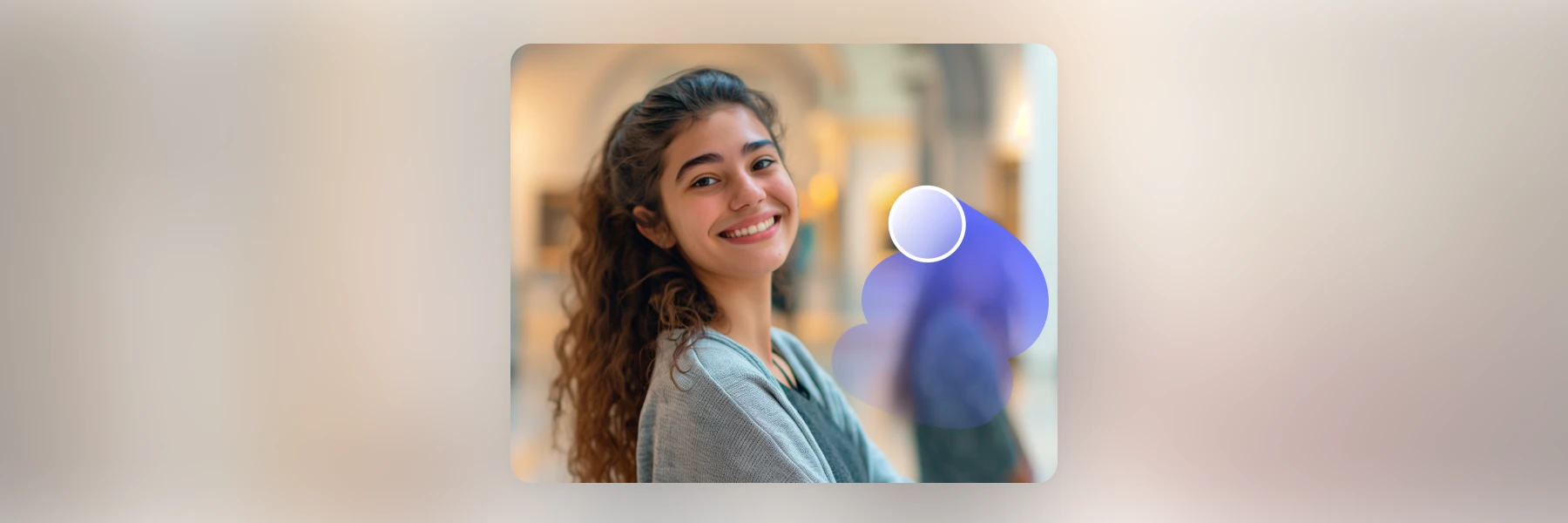


Crie sua próxima ótima imagem
Seja para vender, promover ou publicar, dê vida à sua ideia com um design que se destaque.
















